아침에 컴퓨터를 켰는데 갑자기 부팅이 안 돼서 식은땀 흘린 경험, 다들 한 번쯤 있으실 거예요. 저도 얼마 전 중요한 작업을 앞두고 컴퓨터가 멈춰버려서 정말 난감했거든요. ‘INACCESSIBLE BOOT DEVICE’ 같은 섬뜩한 메시지가 화면을 가득 채울 때면, 그야말로 멘붕이 따로 없죠.
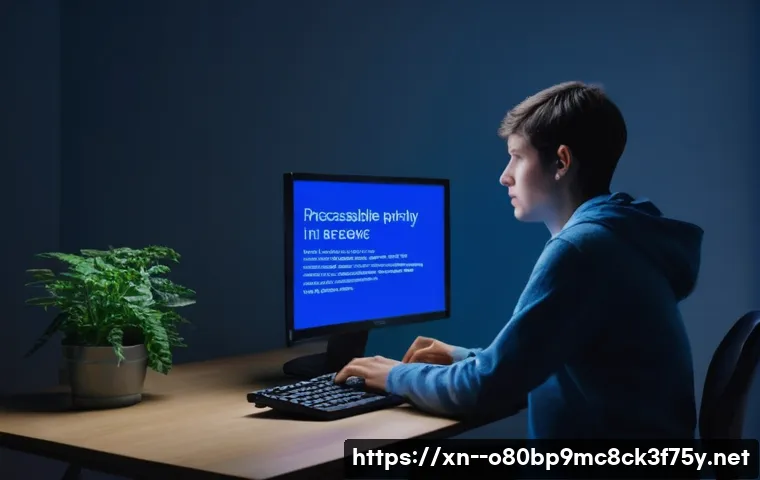
도대체 내 소중한 컴퓨터가 왜 이러는 건지, 어디서부터 손을 대야 할지 막막하기만 하고요. 알고 보면 SSD나 HDD 같은 저장 장치 문제부터 복잡한 BIOS 설정까지, 생각보다 다양한 원인이 숨어있더라고요. 예전에는 무조건 서비스센터부터 달려갔지만, 이젠 집에서도 간단히 해결할 수 있는 방법들이 꽤 많아졌어요.
저처럼 컴퓨터 고장 나면 덜컥 겁부터 나는 분들을 위해, 오늘은 제가 직접 겪고 찾아낸 알짜배기 꿀팁들을 아낌없이 대방출하려고 합니다. 요즘은 AI 기반 진단 툴도 많이 나와서 더 쉽게 접근할 수 있지만, 근본적인 원리를 이해하는 게 가장 중요하잖아요? 우리 내촌면 주민 여러분들도 이제 컴퓨터 앞에서 좌절할 필요 없어요.
제가 쉽고 명쾌하게 그 모든 궁금증을 풀어 드릴 테니 걱정 마세요. 오늘 이 글 하나로 골치 아픈 부팅 오류를 시원하게 해결하고, 컴퓨터를 다시 내 편으로 만들 수 있을 거예요. 자, 그럼 지금부터 컴퓨터 부팅 문제를 한 방에 해결할 수 있는 비법들을 정확하게 알아보도록 할게요!
갑자기 멈춰버린 컴퓨터, 원인은 무엇일까요?
SSD/HDD 연결 상태 점검하기
컴퓨터 부팅이 안 될 때 가장 먼저 확인해야 할 부분은 바로 저장 장치, 즉 SSD나 HDD의 연결 상태입니다. 이 녀석들이 제대로 연결되어 있지 않으면 당연히 운영체제를 불러올 수 없겠죠. 컴퓨터 본체를 열어 SSD/HDD가 메인보드에 제대로 연결되어 있는지, SATA 케이블이나 전원 케이블이 빠져 있지는 않은지 꼼꼼하게 확인해 주세요.
가끔 케이블이 살짝 빠져서 인식이 안 되는 경우가 있거든요. 만약 여분의 SATA 케이블이 있다면 교체해서 연결해보는 것도 좋은 방법입니다. 케이블 불량으로 인한 문제일 수도 있으니까요.
그리고 SSD/HDD를 다른 SATA 포트에 연결해보는 것도 시도해 볼 만합니다. 특정 포트가 불량일 수도 있으니까요.
BIOS 설정 확인 및 변경하기
저장 장치 연결에 문제가 없다면 BIOS 설정을 확인해야 합니다. BIOS는 컴퓨터의 기본적인 하드웨어 설정을 관리하는 중요한 부분인데, 여기서 부팅 순서가 잘못 설정되어 있거나 저장 장치 인식에 문제가 생기면 부팅이 안 될 수 있습니다. 컴퓨터를 켤 때 Del 키나 F2 키(제조사마다 다를 수 있습니다)를 연타하여 BIOS 설정 화면으로 진입하세요.
여기서 Boot 메뉴를 찾아 부팅 순서가 올바르게 설정되어 있는지 확인합니다. SSD/HDD가 가장 먼저 부팅되도록 설정해야겠죠. 만약 AHCI 모드가 아닌 IDE 모드로 설정되어 있다면 AHCI 모드로 변경해 주세요.
AHCI 모드는 SSD의 성능을 최적화하는 데 도움을 줍니다.
블루스크린 공포, 윈도우 진입 오류 해결
안전 모드로 부팅 시도하기
컴퓨터가 정상적으로 부팅되지 않고 계속 오류 화면만 띄운다면 안전 모드로 부팅을 시도해 보세요. 안전 모드는 윈도우의 최소한의 기능만으로 부팅하는 모드인데, 여기서 문제가 해결된다면 드라이버 충돌이나 소프트웨어 문제일 가능성이 높습니다. 컴퓨터를 켤 때 F8 키나 Shift + F8 키(제조사마다 다를 수 있습니다)를 연타하여 고급 부팅 옵션 화면으로 진입하세요.
여기서 안전 모드를 선택하여 부팅합니다. 안전 모드로 부팅이 된다면 장치 관리자에서 문제가 있는 드라이버를 제거하거나, 최근에 설치한 소프트웨어를 삭제해 보세요.
시스템 복원 기능 활용하기
윈도우에는 시스템 복원이라는 아주 유용한 기능이 있습니다. 시스템에 문제가 생겼을 때 이전의 정상적인 상태로 되돌릴 수 있는 기능이죠. 안전 모드로 부팅한 후 시스템 복원 기능을 실행하여 문제가 발생하기 전의 시점으로 복원해 보세요.
단, 시스템 복원 지점이 미리 설정되어 있어야 이 기능을 사용할 수 있습니다. 윈도우 검색창에 “복원 지점 만들기”를 검색하여 시스템 보호 설정을 확인하고, 복원 지점을 만들어두는 것이 좋습니다.
INACCESSIBLE BOOT DEVICE, 이 메시지가 뜬다면?
저장 장치 드라이버 업데이트하기
“INACCESSIBLE BOOT DEVICE” 오류는 윈도우가 부팅에 필요한 저장 장치 드라이버에 접근할 수 없을 때 발생합니다. 이 경우 드라이버를 업데이트하거나 재설치하여 문제를 해결할 수 있습니다. 다른 컴퓨터를 사용하여 제조사 홈페이지에서 해당 SSD/HDD의 최신 드라이버를 다운로드한 후, 안전 모드로 부팅하여 드라이버를 설치해 보세요.
만약 드라이버를 구하기 어렵다면 윈도우 기본 드라이버로 설치해 보는 것도 방법입니다. 장치 관리자에서 해당 저장 장치를 선택하고 “드라이버 업데이트”를 클릭한 후 “컴퓨터에서 드라이버 찾아보기”를 선택하여 드라이버를 설치합니다.
CHKDSK 명령어로 디스크 검사하기
디스크에 오류가 있거나 파일 시스템이 손상된 경우에도 “INACCESSIBLE BOOT DEVICE” 오류가 발생할 수 있습니다. 이럴 때는 CHKDSK 명령어를 사용하여 디스크를 검사하고 오류를 복구해야 합니다. 안전 모드로 부팅한 후 명령 프롬프트를 관리자 권한으로 실행하세요.
그리고 명령어를 입력하고 Enter 키를 누릅니다. 여기서 C:는 검사할 드라이브 문자를 나타냅니다. /f 옵션은 디스크 오류를 자동으로 수정하고, /r 옵션은 손상된 섹터를 찾아 복구합니다.
디스크 검사에는 시간이 다소 소요될 수 있습니다.
BIOS 설정 초기화, 최후의 방법일까?
CMOS 배터리 분리 후 재장착하기
BIOS 설정에 문제가 생겼을 때 BIOS를 초기화하는 방법도 있습니다. BIOS 초기화는 CMOS 배터리를 분리했다가 다시 장착하는 방법으로 할 수 있습니다. 컴퓨터 전원을 끄고 전원 코드를 분리한 후, 본체 덮개를 엽니다.
메인보드에 동그란 CMOS 배터리가 있는데, 이 배터리를 살짝 눌러서 빼낸 후 5 분 정도 기다렸다가 다시 장착합니다. 그리고 컴퓨터를 다시 켜서 BIOS 설정 화면으로 진입하여 설정을 확인합니다. BIOS 설정이 초기화되었으므로, 부팅 순서나 AHCI 모드 등을 다시 설정해야 합니다.

BIOS 업데이트하기
BIOS 버전에 문제가 있는 경우에도 부팅 문제가 발생할 수 있습니다. 이럴 때는 BIOS를 최신 버전으로 업데이트하여 문제를 해결할 수 있습니다. 제조사 홈페이지에서 해당 메인보드의 최신 BIOS 파일을 다운로드한 후, USB 메모리에 복사합니다.
그리고 BIOS 설정 화면에서 BIOS 업데이트 기능을 찾아 USB 메모리에 있는 BIOS 파일을 선택하여 업데이트를 진행합니다. BIOS 업데이트 중에는 절대로 전원을 끄면 안 됩니다. 업데이트가 실패하면 메인보드가 손상될 수 있습니다.
데이터는 소중하니까, 백업은 필수!
정기적인 데이터 백업 습관 들이기
| 점검 항목 | 내용 |
|—————-|—————————————————————————————–|
| 저장 장치 연결 상태 | SSD/HDD가 메인보드에 제대로 연결되어 있는지, SATA 케이블이나 전원 케이블이 빠져 있지는 않은지 확인 |
| BIOS 설정 | 부팅 순서가 올바르게 설정되어 있는지, AHCI 모드로 설정되어 있는지 확인 |
| 드라이버 업데이트 | 저장 장치 드라이버를 최신 버전으로 업데이트 |
| 디스크 검사 | CHKDSK 명령어로 디스크를 검사하고 오류를 복구 |
| 시스템 복원 | 시스템 복원 기능을 사용하여 이전의 정상적인 상태로 되돌리기 |
| BIOS 초기화 | CMOS 배터리를 분리 후 재장착하여 BIOS 설정 초기화 |
| BIOS 업데이트 | BIOS를 최신 버전으로 업데이트 |
| 안전 모드 부팅 | 안전 모드로 부팅하여 문제 해결 시도 |컴퓨터 부팅 문제는 언제든지 발생할 수 있습니다.
하지만 평소에 데이터를 백업해두면 문제가 발생하더라도 안심할 수 있습니다. 중요한 파일이나 폴더를 외장 하드 드라이브나 USB 메모리에 정기적으로 백업해두세요. 윈도우에는 파일 히스토리라는 백업 기능도 있는데, 이 기능을 사용하면 자동으로 파일의 이전 버전을 저장해줍니다.
클라우드 서비스를 이용하여 데이터를 백업하는 것도 좋은 방법입니다. OneDrive, Google Drive, Dropbox 등의 클라우드 서비스는 자동으로 파일을 동기화해주기 때문에 편리하게 데이터를 백업할 수 있습니다.
클라우드 서비스 활용하기
클라우드 서비스를 활용하면 데이터를 안전하게 보관할 수 있을 뿐만 아니라, 여러 장치에서 편리하게 접근할 수 있습니다. 사진, 문서, 음악 파일 등을 클라우드에 업로드해두면 컴퓨터가 고장나더라도 데이터를 잃어버릴 염려가 없습니다. 또한 클라우드 서비스는 파일 공유 기능도 제공하기 때문에 다른 사람들과 쉽게 파일을 공유할 수 있습니다.
클라우드 서비스는 대부분 무료 플랜을 제공하므로, 부담 없이 시작할 수 있습니다.
글을마치며
휴, 컴퓨터가 갑자기 멈춰버리거나 부팅이 안 될 때 느끼는 그 막막함은 정말 이루 말할 수 없죠. 저도 예전에 중요한 작업 중에 컴퓨터가 먹통이 돼서 밤새 씨름했던 기억이 생생해요. 하지만 오늘 함께 알아본 방법들을 차근차근 따라 해보시면, 생각보다 어렵지 않게 문제를 해결할 수 있을 거예요. 무엇보다 중요한 건 평소에 미리미리 백업 습관을 들이고, 컴퓨터에게 조금 더 관심을 가져주는 것이 아닐까 싶어요. 여러분의 소중한 데이터와 스트레스 없는 디지털 라이프를 위해, 오늘 알려드린 꿀팁들이 조금이나마 도움이 되었기를 바랍니다!
알아두면 쓸모 있는 정보
1. 컴퓨터 부팅 문제가 생겼을 때, 가장 먼저 시도해 볼 수 있는 건 바로 전원 완전 차단 후 재부팅입니다. 간혹 일시적인 오류로 인해 발생할 수 있는데, 전원 케이블을 뽑고 잠시 기다렸다가 다시 연결해서 켜보면 마법처럼 해결되는 경우가 있어요. 혹시 모르니 한번 해보시는 걸 추천해요.
2. 운영체제 업데이트는 늘 최신 상태로 유지하는 게 좋아요. 윈도우 업데이트에는 보안 강화뿐만 아니라 하드웨어 호환성 개선이나 버그 수정 패치도 포함되어 있거든요. 이런 업데이트를 소홀히 하면 예기치 않은 부팅 오류나 시스템 충돌의 원인이 될 수도 있답니다.
3. 컴퓨터 내부 청소는 정기적으로 해주시는 게 좋아요. 먼지가 쌓이면 발열을 유발하고, 이게 또 하드웨어 오작동의 주범이 되기도 하거든요. 특히 그래픽카드나 CPU 쿨러 쪽에 먼지가 많이 쌓이니, 에어스프레이 같은 도구를 이용해서 주기적으로 청소해주면 컴퓨터 수명 연장에도 도움이 됩니다.
4. 프로그램 설치 시에는 항상 출처를 확인하고, 불필요한 프로그램은 함께 설치되지 않도록 주의해야 해요. 이런 알 수 없는 프로그램들이 시스템 리소스를 잡아먹거나, 다른 소프트웨어와 충돌을 일으켜 부팅 문제를 유발할 수 있거든요. 설치 마법사를 꼼꼼히 읽어보고 필요한 것만 설치하는 습관을 들이세요.
5. 외장 저장 장치를 사용할 때는 안전 제거를 생활화하는 것이 중요해요. 그냥 뽑아버리면 데이터 손상이나 파일 시스템 오류가 발생할 수 있습니다. 작은 습관이지만, 이런 사소한 것들이 컴퓨터의 안정적인 사용에 큰 영향을 미 미친다는 걸 잊지 마세요.
중요 사항 정리
컴퓨터 부팅 오류는 생각보다 다양한 원인으로 발생할 수 있어요. 오늘 다룬 저장 장치 연결 불량, BIOS 설정 오류, 윈도우 진입 문제 등은 우리가 직접 해결해 볼 수 있는 대표적인 문제들이죠. 무엇보다 가장 중요한 건 문제가 생겼을 때 당황하지 않고 차근차근 단계를 밟아나가는 거예요. SSD/HDD 케이블을 다시 꽂아보고, BIOS 설정을 확인하고, 안전 모드로 진입해서 문제를 파악하는 등 기본적인 점검만으로도 많은 문제를 해결할 수 있습니다.
특히 “INACCESSIBLE BOOT DEVICE” 같은 블루스크린 메시지를 만났을 때는 저장 장치 드라이버 문제나 디스크 손상일 가능성이 높으니, 드라이버 업데이트나 CHKDSK 명령어를 꼭 시도해보세요. 그리고 최후의 수단으로 BIOS 초기화나 업데이트도 고려해볼 수 있습니다. 하지만 이런 과정들이 조금 어렵게 느껴진다면 전문가의 도움을 받는 것도 현명한 방법이에요. 가장 강조하고 싶은 건, 어떤 문제가 발생하더라도 소중한 데이터만큼은 꼭 지켜야 한다는 점! 정기적인 백업만이 여러분의 마음을 편안하게 해 줄 가장 확실한 방법임을 명심해주세요. 우리 모두 컴퓨터 전문가가 되는 그날까지 파이팅입니다!
자주 묻는 질문 (FAQ) 📖
질문: 부팅 오류 메시지 ‘INACCESSIBLE BOOT DEVICE’는 정확히 뭘 의미하고, 이런 메시지가 뜰 때 제일 먼저 뭘 확인해야 하나요?
답변: ‘INACCESSIBLE BOOT DEVICE’라는 메시지를 보면 정말 심장이 철렁하죠? 이 메시지는 간단히 말해 “운영체제가 깔려있는 저장 장치(SSD나 HDD)를 찾을 수 없거나 접근할 수 없다”는 뜻이에요. 마치 내비게이션이 목적지를 못 찾는 것과 비슷하달까요?
보통 이런 메시지가 뜨면 저는 제일 먼저 컴퓨터 내부의 저장 장치 연결 상태를 확인해보라고 말씀드려요. 의외로 SSD나 HDD에 연결된 SATA 케이블이나 전원 케이블이 헐거워져서 생기는 경우가 정말 많거든요. 본체 옆뚜껑을 열고 케이블들을 꾹꾹 다시 한번 눌러만 줘도 마법처럼 해결되는 경우가 허다해요.
제가 직접 컴퓨터 조립하다가 실수로 케이블을 제대로 안 꽂아서 며칠을 고생했던 경험이 있어서 이 부분은 꼭 강조하고 싶네요. 별거 아닌 것 같아도 이게 가장 기본적인 해결책이자 많은 분들이 놓치기 쉬운 부분이랍니다.
질문: SSD나 HDD 같은 저장 장치 불량이 부팅 문제의 주범이라던데, 내 컴퓨터 저장 장치가 고장 났는지 어떻게 알 수 있을까요?
답변: 맞아요, 컴퓨터 부팅이 안 될 때 가장 흔한 원인 중 하나가 바로 저장 장치 불량이에요. SSD나 HDD는 우리 컴퓨터의 뇌와 같아서 여기에 문제가 생기면 운영체제 자체가 로드될 수 없거든요. 그럼 내 저장 장치가 문제가 있는지 어떻게 아냐고요?
몇 가지 징후를 통해 짐작해 볼 수 있어요. 컴퓨터 부팅 속도가 갑자기 현저히 느려졌거나, 작업 중에 프로그램이 자주 멈추고 버벅거린다면 의심해 봐야 해요. 특히 HDD의 경우 ‘딱딱’ 거리는 소리나 ‘삐’ 하는 비정상적인 소음이 들린다면 거의 90% 저장 장치 고장 신호라고 봐도 무방해요.
SSD는 소리가 나지 않지만, ‘INACCESSIBLE BOOT DEVICE’ 메시지와 함께 윈도우 설치가 제대로 진행되지 않거나 파일을 복사할 때 오류가 뜬다면 문제가 있을 확률이 높죠. 정확한 진단을 위해서는 다른 컴퓨터에 연결해서 확인하거나, 제조사에서 제공하는 진단 툴을 사용해보는 게 가장 확실한 방법이에요.
제 지인도 하드디스크 소음 때문에 걱정하다가 결국 교체했는데, 그제야 컴퓨터가 날아다니는 것 같다고 하더라고요. 미리미리 확인해서 소중한 데이터를 지키는 게 중요하답니다.
질문: BIOS 설정이 부팅 문제에 그렇게 중요하다고 하던데, BIOS 설정은 왜 확인해야 하고, 혹시 잘못 건드렸을 때 해결 방법이 있을까요?
답변: 네, 맞아요! BIOS(또는 UEFI) 설정은 컴퓨터가 부팅될 때 가장 먼저 실행되는 아주 중요한 부분이에요. 부팅 순서부터 하드웨어 인식까지 모든 걸 담당하죠.
만약 여기에 문제가 생기면 아무리 멀쩡한 저장 장치가 있어도 컴퓨터는 ‘어디로 부팅해야 할지’ 갈팡질팡하게 돼요. 예를 들어, 운영체제가 설치된 SSD보다 USB 메모리가 부팅 1 순위로 설정되어 있다면, USB가 연결된 상태에서는 계속 USB로만 부팅을 시도하다가 실패하는 식이죠.
그래서 부팅이 안 될 때는 꼭 BIOS에 들어가서 부팅 순서(Boot Order)를 확인하고, 운영체제가 설치된 저장 장치를 1 순위로 설정해줘야 해요. 혹시 실수로 BIOS 설정을 잘못 건드려서 더 복잡해진 것 같다고요? 걱정 마세요!
대부분의 BIOS는 ‘Load Default Settings’나 ‘Optimize Defaults’ 같은 초기화 옵션을 제공해요. 이걸 선택하면 BIOS 설정이 공장 출하 상태로 돌아가기 때문에 대부분의 설정 오류는 해결할 수 있답니다. 저도 예전에 호기심에 이것저것 만지다가 부팅이 안 돼서 식겁했는데, 초기화 기능 덕분에 살았던 경험이 있어요.
모르겠다 싶을 때는 과감히 초기화하는 것도 좋은 방법이 될 수 있어요! 다만, 이전에 오버클럭이나 특정 하드웨어 설정 같은 걸 건드려놨다면 다시 설정해줘야 할 수도 있으니 참고하세요.
